Spotify is een van de meest populaire muziek streaming diensten die blijft uitbreiden, en er is meer dan één reden voor. U kunt genieten van deze muziek streaming-platform op uw eigen of met je vrienden, het creëren van gezamenlijke afspeellijsten en uitwisselen van uw favoriete nummers. Voor bezorgde ouders, Spotify heeft een kind-vriendelijke mode die ervoor zorgt dat uw kinderen veilig zijn. Ten slotte, als een nieuwe kunstenaar kunt u uw eigen muziek op Spotify.
Toch is er een handige, kleine, bekende truc die verandert in je Spotify-gebruiker ervaring voor een goede. Niet veel gebruikers weten is dat je kunt uploaden van uw eigen muziek op Spotify. Leren hoe te spelen de lokale bestanden op uw computer in Spotify en waarom je zou willen om het te doen.

Waarom Het Uploaden Van Muziek Op Spotify?
Spotify in de bibliotheek is enorm. De app heeft meer dan 50 miljoen tracks aan te bieden. Nog steeds kun je lopen over tracks die u niet terug kunt vinden op Spotify. Als u een bepaalde track of album ontbreekt op het platform, dat is waarschijnlijk te wijten aan het auteursrecht conflict.
Een gemakkelijke manier is om dit te kopen track of album elders en uploaden naar Spotify. Deze functie is ook nuttig als u al een aanzienlijke muziekcollectie op uw apparaat afgezien van Spotify. U kunt uw eigen “lokale” bestanden naar uw Spotify-bibliotheek en gebruik de app om naar hen te luisteren op een apparaat dat je bezit.
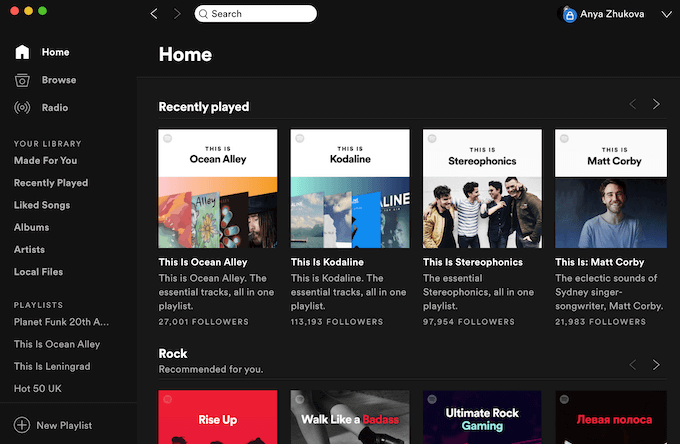
Voordat U Uploadt Je Muziek
Voordat u Spotify op de alles-in-één speler, zorg ervoor dat je deze dingen klaar:
Een Computer Met een Muziek Bibliotheek
Eerste dingen eerste, je nodig hebt om een computer met gedownloade muziek bestanden. Nu kunt u alleen uploaden van uw eigen muziek op Spotify albums van uw computer. Dit is een redelijke eis, omdat uw computer heeft meer opslag capaciteit, zodat u meer kans om uw muziek er in plaats van uw smartphone of andere apparaten.
De Spotify Desktop App
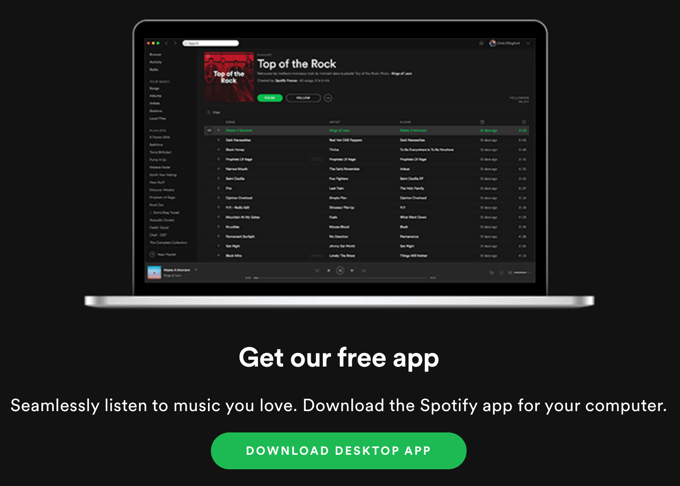
U moet de gratis Spotify-app is geïnstalleerd op uw PC te kunnen uploaden van uw lokale bestanden naar uw Spotify-bibliotheek.
Spotify Premium
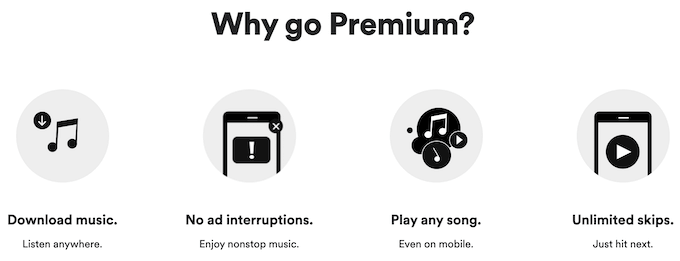
Tot slot moet u een betaald Premium-abonnement te kunnen upload je muziek op Spotify. Dit is ook logisch is, omdat het een van de belangrijkste functies van Spotify Premium is de mogelijkheid om muziek te downloaden voor offline luisteren.
Het Toevoegen Van Uw Eigen Muziek Op Spotify
Voor het uploaden van je muziek op Spotify, volg de stappen:
- Open Spotify op je bureaublad.
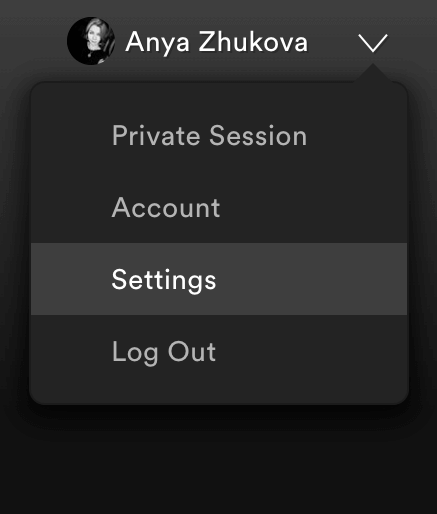
- Klik op de pijl-omlaag naast uw Spotify-Gebruikersnaam in en kies Instellingen.
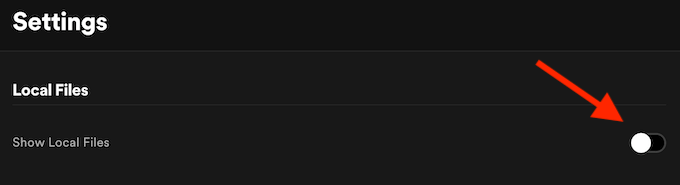
- In Instellingen, scroll naar beneden tot je Lokale Bestanden. Switch Lokale Bestanden op.
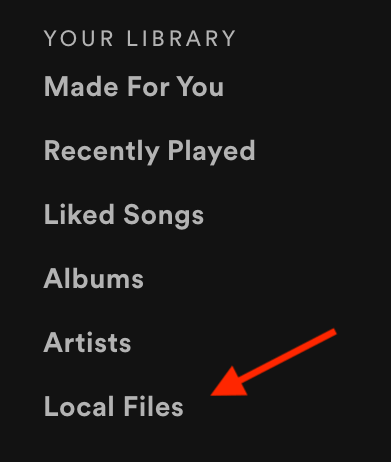
- Je ziet nu de Lokale Bestanden worden weergegeven in Uw Bibliotheek sectie aan de linkerkant van het scherm.
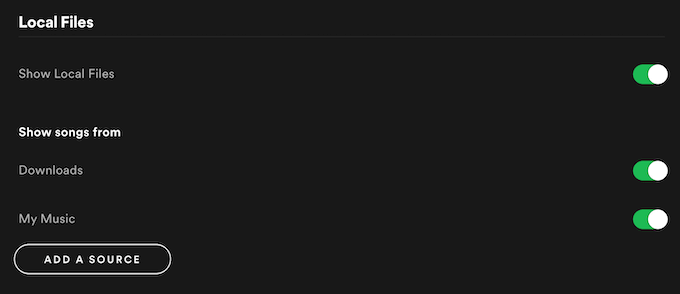
- Onder Toon nummers uit je kan kiezen uit verschillende locaties uploaden van je muziek bestanden, zoals Downloads, iTunes Mijn Muziek, etc. Een van de opties kunnen worden in-en uitgeschakeld, afhankelijk van welke bestanden u wilt zien in uw Spotify-bibliotheek.
Spotify ondersteunt muziekbestanden van .mp3, .m4p, en .mp4 formaten.
Hoe Het Hier Toevoegen Van Lokale Muziek Op Spotify Afspeellijsten
Als je eenmaal hebt toegevoegd locaties met uw lokale muziekbestanden op Spotify, kunt u beginnen met het toevoegen van de lokale muziek op je Spotify-afspeellijsten.
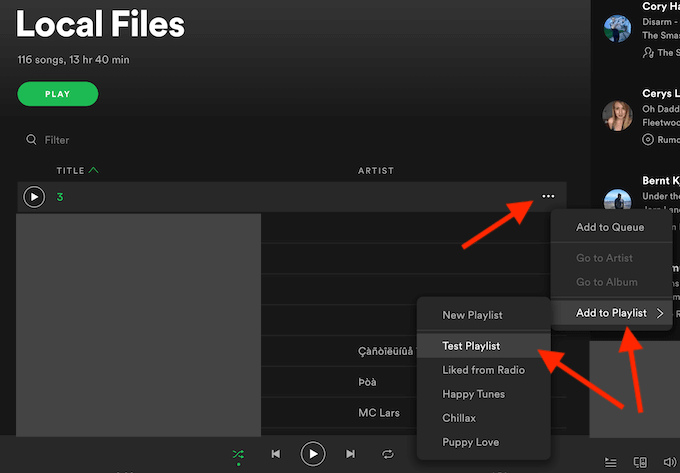
- Ga eerst naar Lokale Bestanden, het vinden van de nummers die u wilt toevoegen aan een afspeellijst, en markeer ze.
- Rechts-klik op een nummer of klik op de drie horizontale puntjes op de rechterkant van de titel. Selecteer Toevoegen aan Afspeellijst.
- U kunt het toevoegen van het nummer aan een bestaande afspeellijst, of maak een nieuwe door te klikken op Nieuwe Afspeellijst.
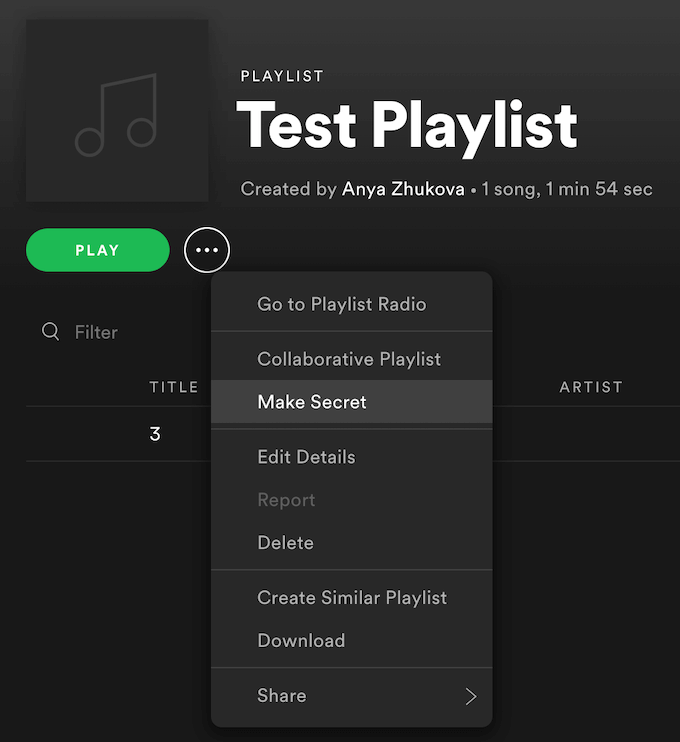
Vervolgens kunt u uw afspeellijst, maken het tot een samenwerking of een geheime, te downloaden of te verwijderen.
Hoe Om Te Luisteren Naar Afspeellijsten Offline
Na het toevoegen van uw lokale muziek op Spotify albums en afspeellijsten, kunt u deze downloaden voor offline luisteren op Spotify.
Om je tracks te downloaden voor offline luisteren, pak je eerst het apparaat dat u wilt gebruiken om te luisteren naar Spotify – of het nu uw smartphone, uw computer, of anders. Ga naar de afspeellijst met uw lokale bestanden en vinden de Download – en uitschakelen. Na het schakelen, zult u in staat zijn om je tracks te downloaden en luisteren ze offline.
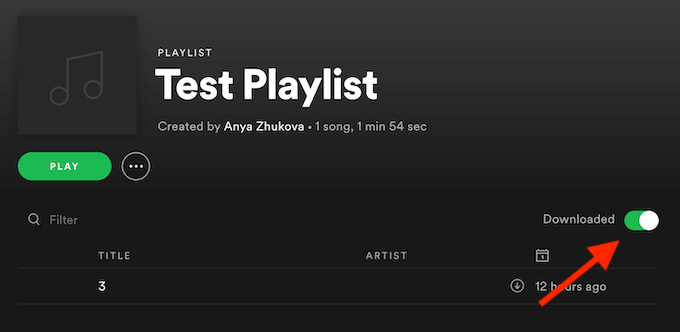
Als u in de problemen in dit stadium controleren dat u bent ingelogd op dezelfde Spotify-account op uw computer en op uw smartphone. Zorg ervoor dat beide apparaten zijn aangesloten op hetzelfde WiFi-netwerk. Ten slotte, controleer dan of uw Spotify-app is up-to-date is. Je moet nu helemaal klaar om te gaan.
De Meeste Van Spotify
Terwijl veel gebruikers kiezen Spotify over andere muziek streaming diensten, niet veel van hen zijn zich bewust van de app ‘ s verborgen functies zoals de mogelijkheid voor het uploaden van je eigen muziek op Spotify albums. Of u nu een Premie of een gratis abonnement van Spotify heeft een veel weinig bekende voordelen die u kunt verbeteren van uw algehele gebruikerservaring en waarmee u meer kunt doen met de app.
Zou je gebruik maken van Spotify te luisteren naar uw lokale muziek bestanden? Wat andere handige Spotify-functies die je tegenkomt bij het gebruik van de app? Deel uw persoonlijke Spotify tips in de comments hieronder.

